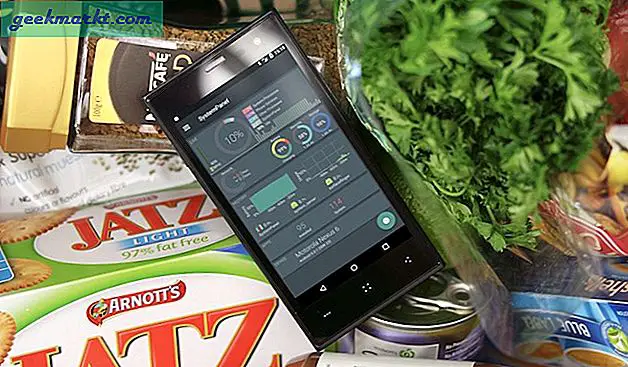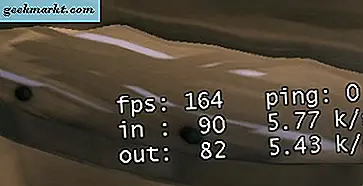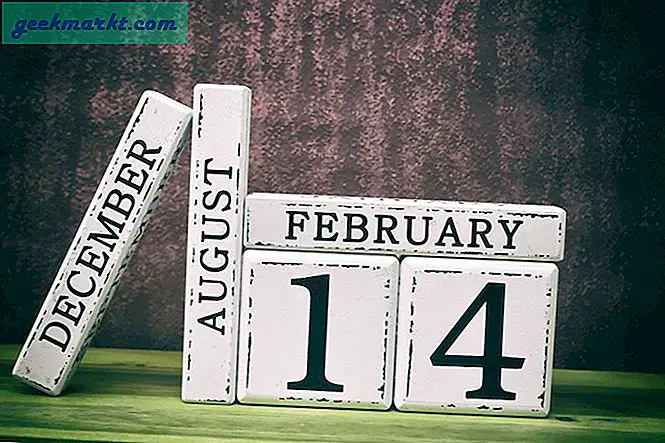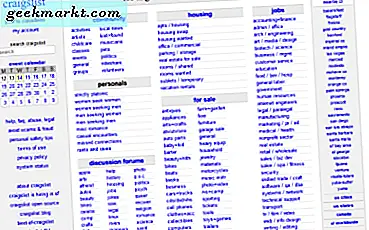Hầu hết các điện thoại thông minh Android đều cho phép bạn chia sẻ dữ liệu di động qua điểm phát sóng. Một số điện thoại Android cao cấp như Samsung Note 9, Pixel 3 thậm chí còn cho phép bạn chia sẻ WiFi qua điểm phát sóng. Nhưng trong cả hai trường hợp, Android hạn chế chia sẻ các dịch vụ VPN của bạn. May mắn thay, có một giải pháp cho phép bạn thực hiện điều đó bằng cách cài đặt ứng dụng của bên thứ ba đơn giản.
Điều này rất hữu ích khi bạn muốn xem nội dung bị giới hạn địa lý trên các thiết bị như chromecast và Roku không có tùy chọn gốc để thay đổi DNS hoặc cài đặt ứng dụng VPN. Vì vậy, hãy xem cách chia sẻ VPN trên Android.
Cách chia sẻ VPN trên Android
Bước 1: Trước hết, hãy lấy thiết bị Android đã root của bạn. Tiếp theo, bạn cần cài đặt ứng dụng VPN Hotspot miễn phí từ Cửa hàng Google Play.
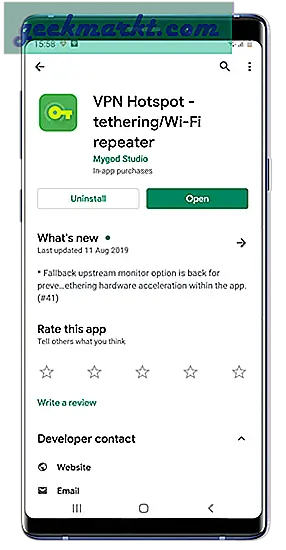
Đọc: Cách thiết lập máy chủ VPN riêng của bạn trên đám mây
Bước 2: Khi cài đặt khi bạn mở ứng dụng đầu tiên, bạn sẽ được nhắc cấp quyền superuser (root). Nếu bạn chưa cài đặt Magisk Manager hoặc SuperSU, ứng dụng sẽ không nhắc rằng đó không phải là thiết bị đã root.
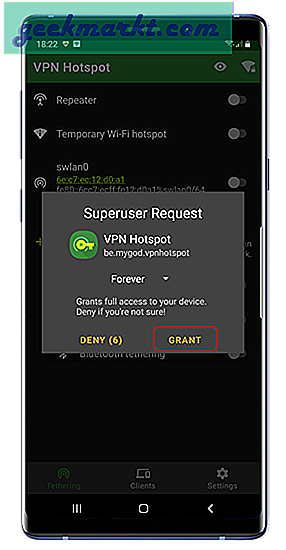
Bước 3: Bật dữ liệu di động hoặc Wi-Fi của bạn cho phù hợp. Bật ứng dụng VPN của bạn và sau đó bật Điểm truy cập di động.
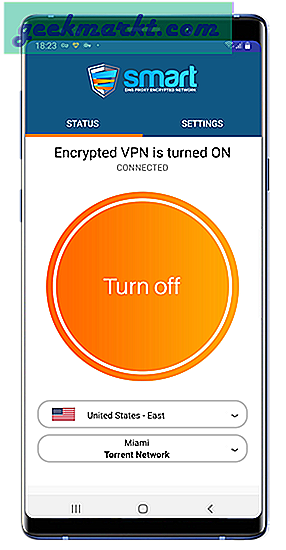
Cuối cùng, hãy chuyển đến ứng dụng Điểm phát sóng VPN và nhấn vào “Điểm phát sóng Wi-Fi”. Điều này sẽ dẫn đến việc tạo mạng LAN không dây ảo với tên chẳng hạn như “swlan0”. Bạn cần nhấn vào công tắc bên cạnh nó để bật điểm phát sóng VPN.
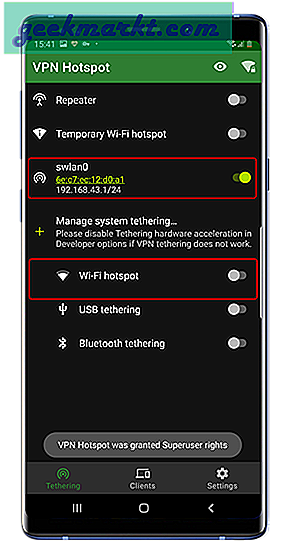
Nếu bạn gặp lỗi cho biết “Quá trình đã tạo không phải là một trình bao”, hãy đảm bảo rằng bạn đã cung cấp quyền root cho ứng dụng Điểm phát sóng VPN.
Bước 4: Tiếp theo, kết nối thiết bị khác như chromecast, Roku hoặc thậm chí máy tính xách tay của bạn với Điểm truy cập di động bình thường. Bạn sẽ có cùng tên và thông tin đăng nhập Wi-Fi gốc. Sau khi kết nối với điểm phát sóng di động, bạn sẽ thấy thiết bị của mình xuất hiện trong tab Máy khách trên ứng dụng Điểm truy cập VPN.
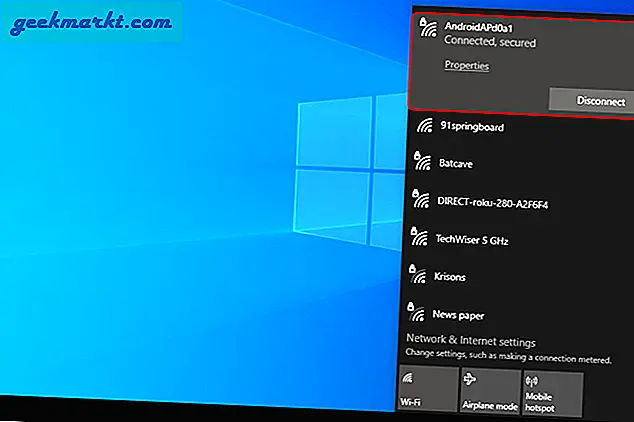
Trong trường hợp bạn không có Internet hoạt động trên thiết bị được kết nối, hãy thay đổi Máy chủ DNS thành 8.8.8.8 hoặc bất kỳ máy chủ DNS công cộng nào. Có nhiều khả năng thiết bị được kết nối sẽ sử dụng máy chủ DNS là 192.168.43.1. Bây giờ, máy chủ DNS này là điện thoại di động của bạn, không có bất kỳ mục nhập nào. Do đó, nó không thể phân giải tên DNS cho bạn.
Bạn có thể thực hiện nếu Máy chủ DNS đang hoạt động bằng cách ping 8.8.8.8 rồi đến google.com. Trong hầu hết các trường hợp, Địa chỉ IP sẽ có thể ping được nhưng tên DNS google.com thì không. Điều này có nghĩa là máy chủ DNS không thể phân giải tên DNS “google.com” vì nó không có bất kỳ mục nhập nào hoặc máy chủ DNS không được định cấu hình trên đó.
ping google.com

Lời kết
Ứng dụng điểm phát sóng VPN là một ứng dụng tuyệt vời để chia sẻ VPN của bạn với tất cả các thiết bị gia đình của bạn. Xin lưu ý rằng điểm phát sóng VPN không thực hiện bất kỳ thay đổi vĩnh viễn nào đối với wi-fi của bạn hoặc tệp của nhà cung cấp chỉ với một ngoại lệ. Đối với thiết bị Android 9+, nếu bạn định cấu hình thông tin đăng nhập người lặp lại, ứng dụng sẽ sửa đổi “/Data/misc/wifi/p2p_supplicant.conf” hoặc là “/Data/vendor/wifi/wpa/p2p_supplicant.conf” các tập tin. Để hoàn nguyên, chỉ cần xóa tệp đó và khởi động lại thiết bị của bạn.
Nếu Internet ngừng hoạt động trên bất kỳ thiết bị nào, hãy thử xóa DNS hoặc khởi động lại thiết bị bị ảnh hưởng. Đối với bất kỳ câu hỏi nào khác về ứng dụng, bạn có thể truy cập trang GitHub của VPN Hotspot. Ứng dụng có sự phát triển cực kỳ tích cực và nhà phát triển nhanh chóng phản hồi các truy vấn.
Nếu có thêm thắc mắc hoặc giải thích rõ hơn, hãy cho tôi biết trong phần bình luận bên dưới.
Cũng đọc: Cách thiết lập VPN trên Windows 10